若要建構企業社群網路平台系統,除了Microsoft、IBM的商業方案外,開放原始碼的Elgg也是值得推薦,其功能與擴充套件非常豐富,本文將從安裝、設定開始說起。
接下來看看Elgg網站的相關統計資訊,先展開至「Statistics」→「Overview」節點頁面。如圖36所示,將會顯示目前Elgg網站所使用的版本資訊,以及目前使用者帳戶的總數與正在線上的人數。
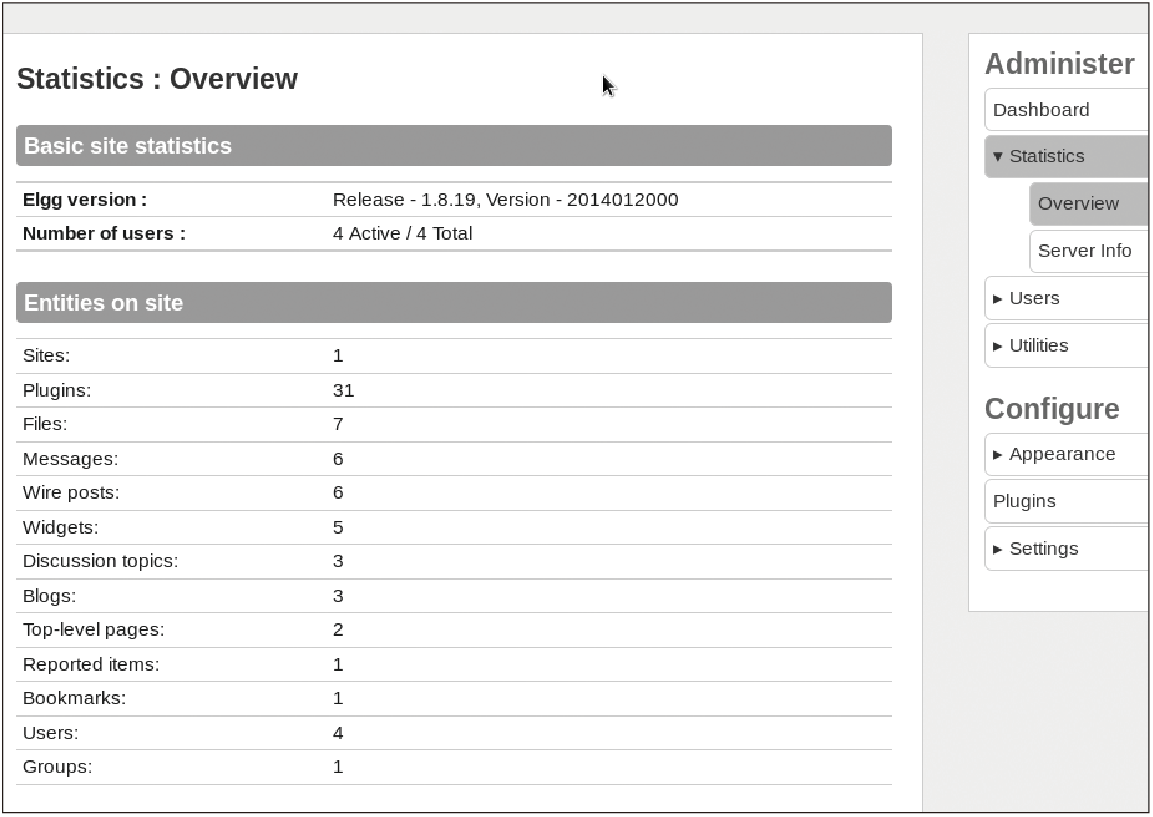 |
| ▲圖36 檢視系統資訊統計。 |
接著,還有不同功能類別的項目統計,包括附加套件數量、檔案數量、小工具數量、討論區主題數量以及部落格數量等等。
緊接著,在「Server Info」頁面內,如圖37所示可以檢視到伺服器服務底層的相關資訊,包含Apache版本資訊、PHP版本與設定檔路徑資訊、可用記憶體大小、已使用的記憶體空間、POST資料的上限值以及上傳資料的上限值,其中關於後續檔案上傳的大小限制,這裡無法進行修改,文章後面會再說明這部分的管制方法。
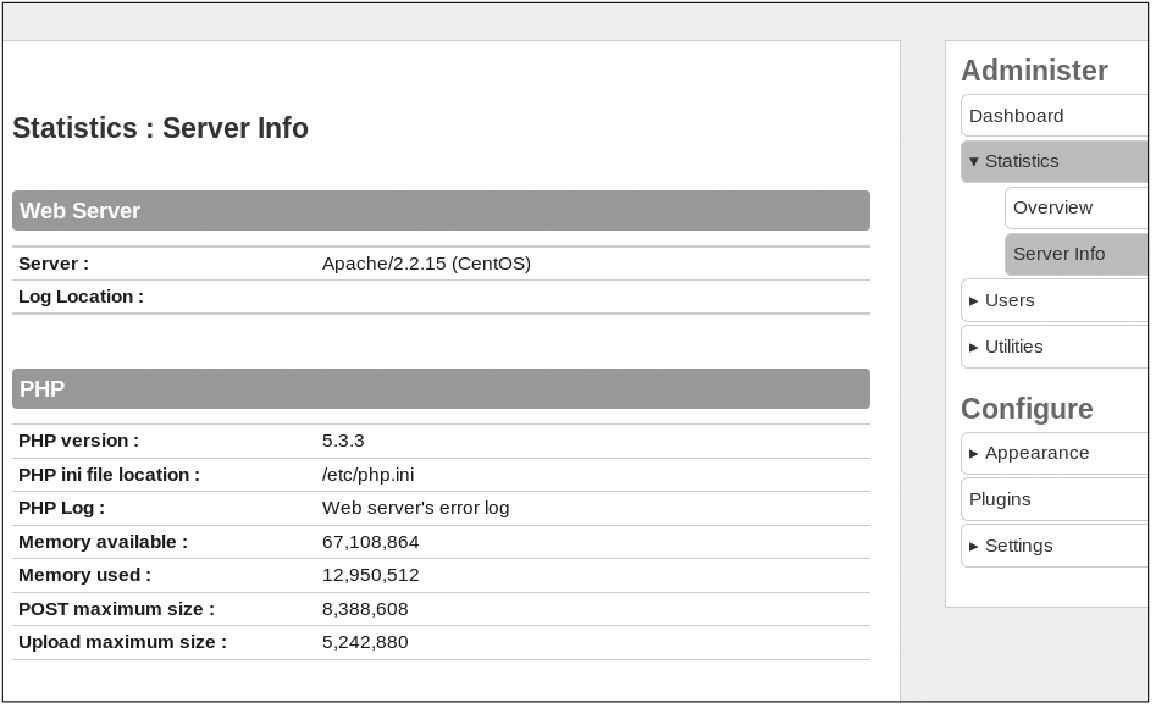 |
| ▲圖37 檢視伺服器資訊。 |
如圖38所示,在「Utilities」→「Log browser」節點頁面內,能夠查看到所有人員在此網站上的存取紀錄,其內容記錄了日期時間、用戶端IP位址、使用者顯示名稱、操作的物件類型以及執行的動作等資訊。
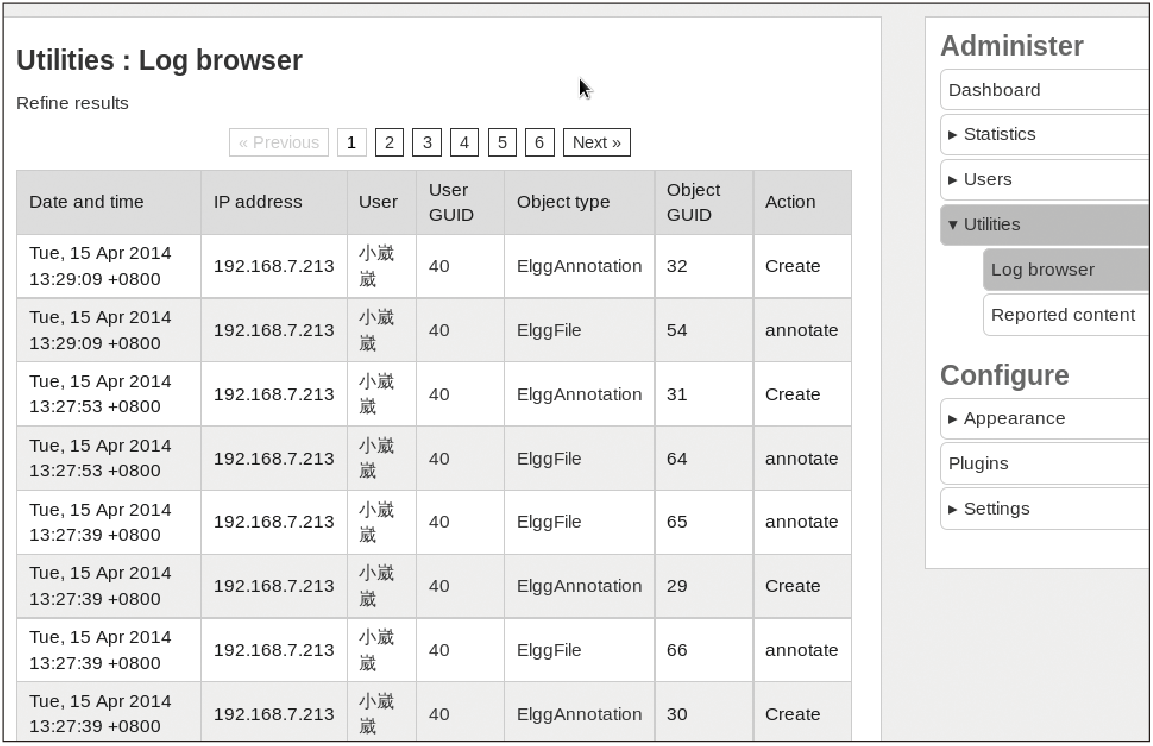 |
| ▲圖38 瀏覽紀錄檔內容。 |
如圖39所示,在「Reported content」頁面中則能夠檢視到目前所有使用者所回應給系統管理員的報告資訊,例如使用者可以在瀏覽其他使用者的網站時,及時反應相關的訊息讓管理員知道,而管理員在看完這一些報告後,將可決定是否要將個別的報告進行封存或是刪除。
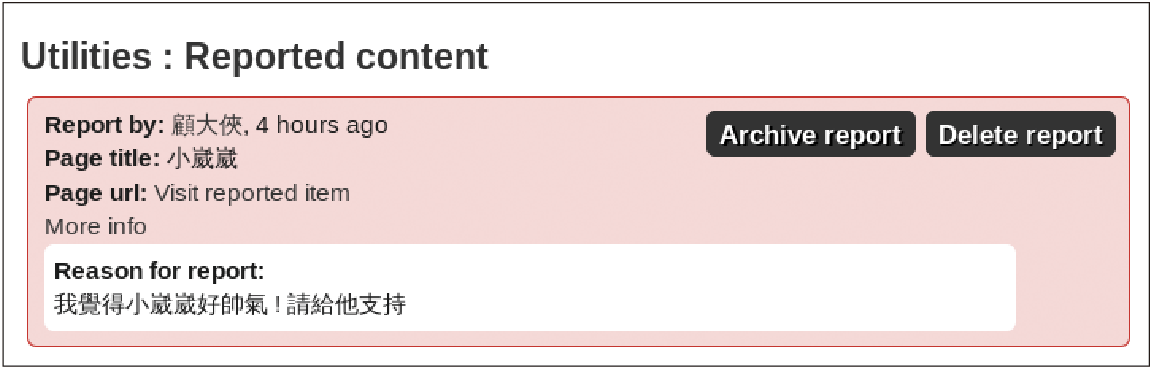 |
| ▲圖39 檢視報告回應。 |
結語
說明過Elgg的基本安裝與設定之後,下集文章將接著介紹如何設定個人化資訊、使用者的基本操作、社群群組該怎樣建立與管理,以及附加套件的整合應用,並說明兩則疑難排解。
<本文作者:顧武雄, Microsoft MVP、MCITP與MCTS認證專家、台灣微軟Technet、TechDays、Webcast、MVA特約資深顧問講師、VMware vExpert、IBM Unified Communications/Notes/Domino/Connections Certified。>